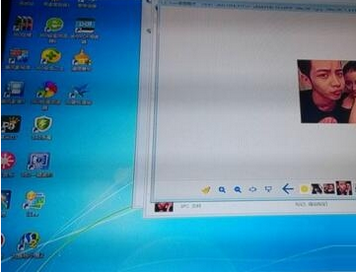东芝笔记本怎么一键重装系统
东芝笔记本怎么一键重装系统?东芝笔记本一键重装系统的方法是很多人都想了解的。东芝笔记本由于是日本品牌的产品。所以相对提供的一些东芝重装系统教程也会不如其他品牌的一键重装系统教程多。下面以云骑士一键重装win7系统为例。给大家分享一下东芝笔记本一键重装系统的方法。
东芝笔记本一键重装win7系统教程
01 在官网下载云骑士一键重装系统软件。下载好以后打开云骑士装机大师。

02 点击一键装机页面下的立即重装。
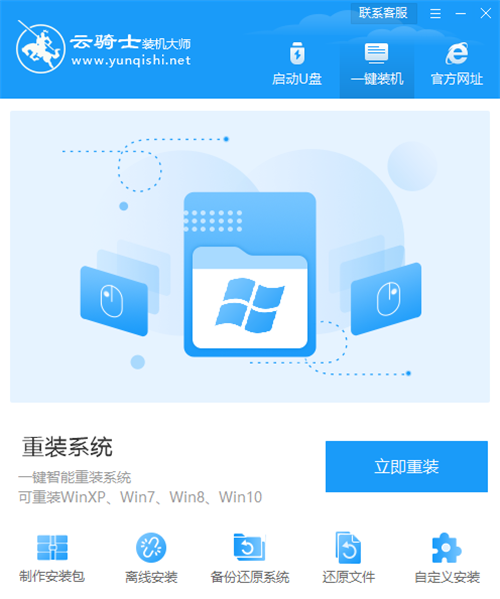
03 在这里选择windows7安装旗舰版32位系统。然后点击下一步。
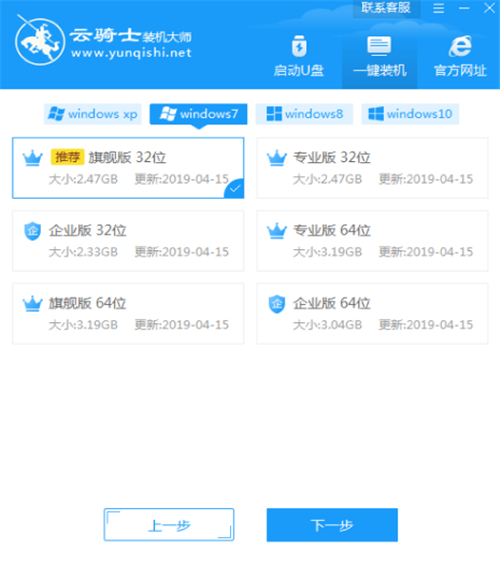
04 然后自由选择软件。接着就进入了资料备份环节。接下来云骑士就开始进行系统镜像、系统软件 设备驱动、驱动备份的下载。
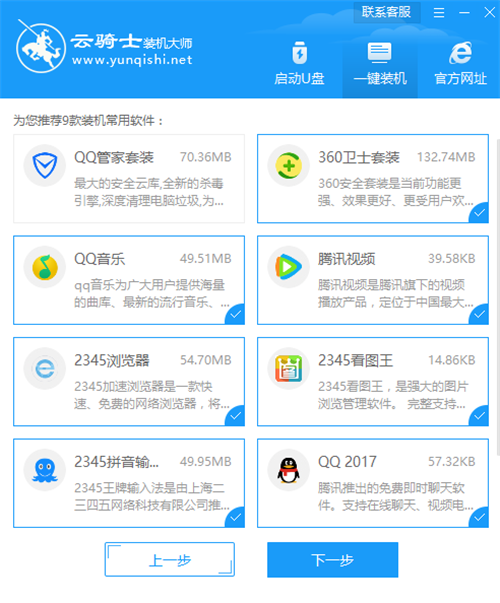
05 下载完成后。重启电脑。选择YunQiShi PE进入系统。
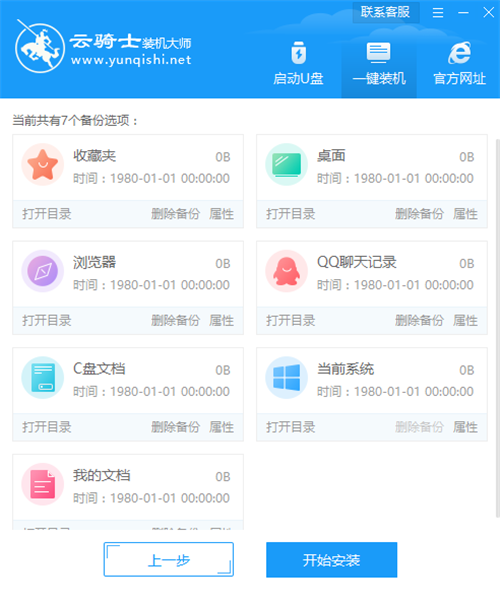
06 等待进入系统后。无需操作。云骑士会自动打开进行安装系统。大家耐心等待即可。
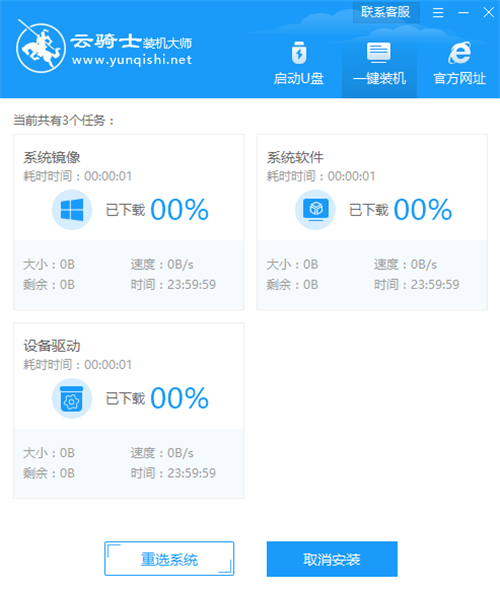
07 安装过程中弹出引导修复工具。进行写入引导文件。点击确定。
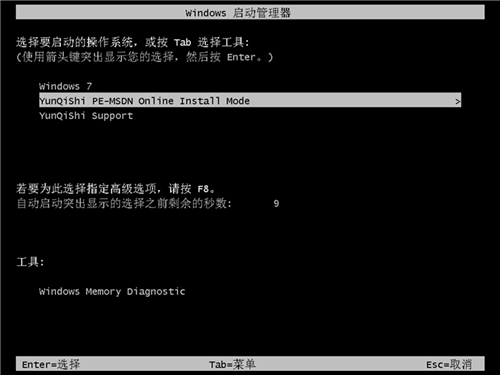
08 提示检测到PE文件。点击确定进行PE引导菜单回写。
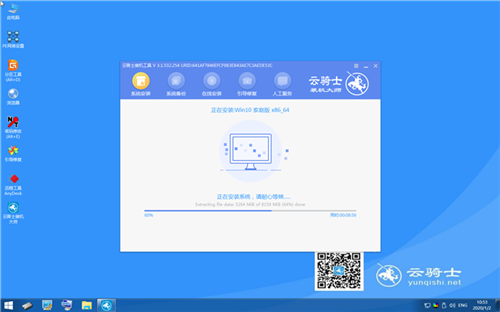
09 安装完成后。拔掉所有外接设备。如U盘 移动硬盘 光盘等。然后点击立即重启。
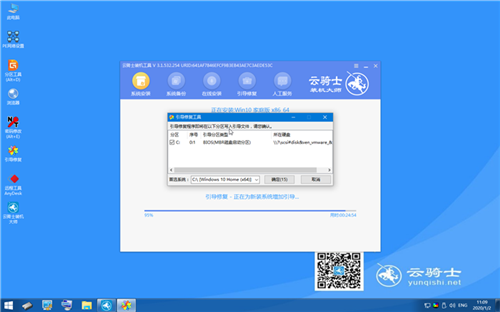
10 重启过程中。选择Windows 7系统进入。等待安装。
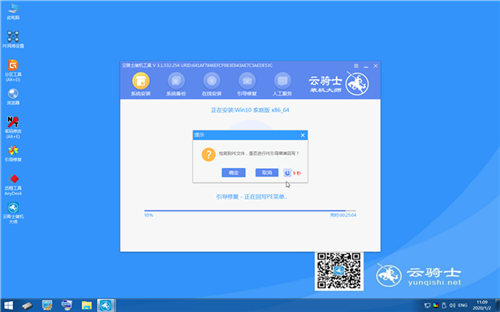
11 弹出自动还原驱动文件。点击是。还原本地存在的驱动备份文件。
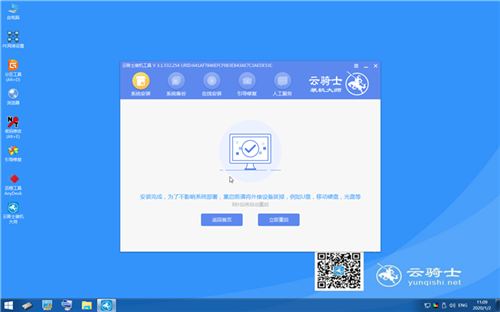
12 弹出选择操作系统界面。选择windows7。回车进入系统。
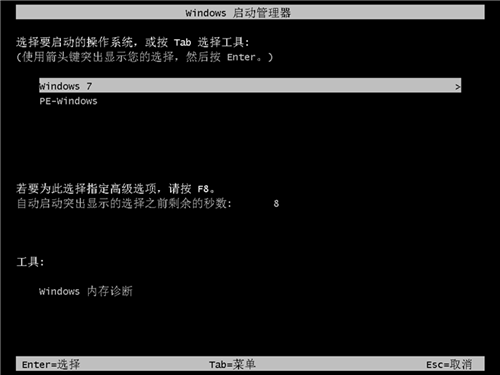
13 之后无需操作。耐心等待系统准备就绪。升级优化。

14 升级优化过程中。弹出宽带连接提示窗口。可以点击立即创建。创建宽带连接。同时有软件管家工具。可以自行选择常用的软件。一键安装即可。
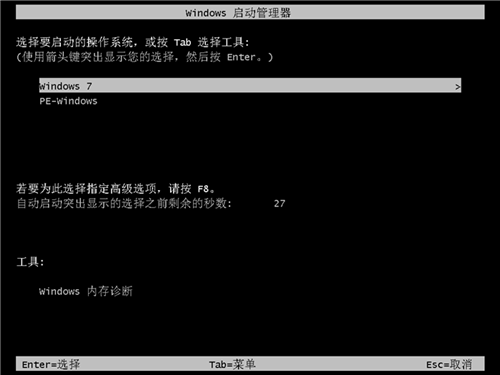
15 等待优化完成。重启进入系统。即完成重装。

东芝笔记本重装系统
现如今电脑已经走进千家万户。大家在生活和工作基本上都离不开电脑。电脑在使用久了系统会变的卡顿影响使用。对于新手来说怎么安装系统是一个比较烦恼的问题。接下来介绍笔本怎么重装系统的问题。
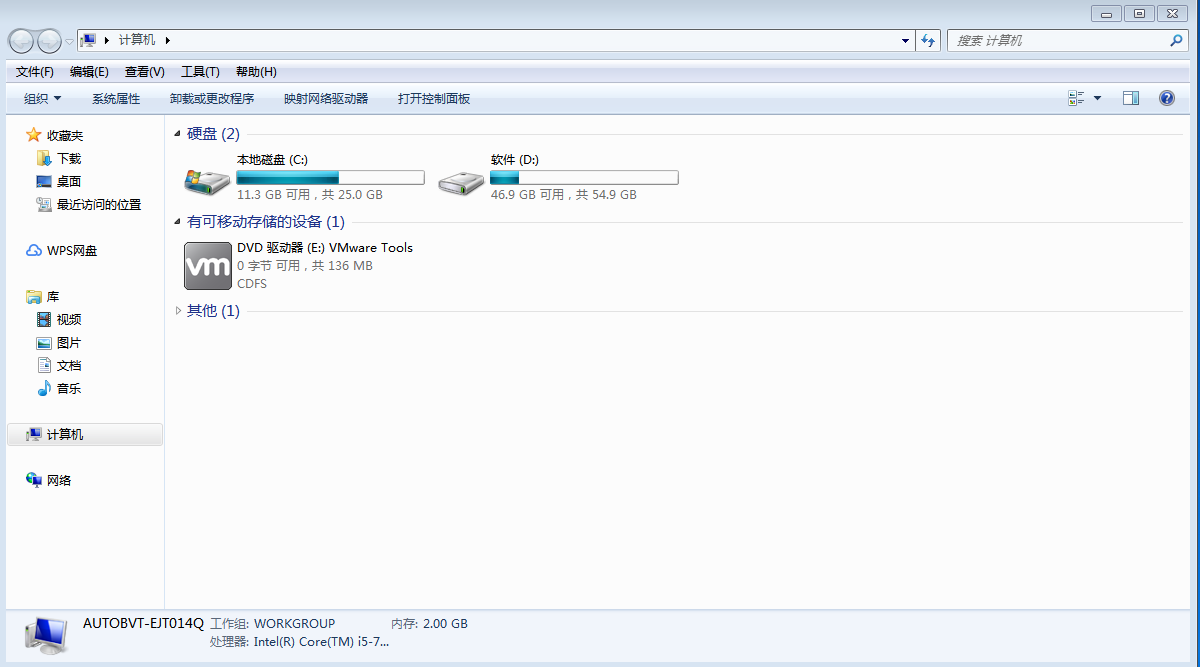
东芝笔记本重装系统画面模糊怎么办
东芝笔记本重装系统画面模糊怎么办?大部分的电脑在重装系统后会发现屏幕变得模糊。不清醒。图片文字有颗粒感。屏幕整体感觉变差。那么这究竟是怎么回事呢?为什么会导致这样的现象呢?我们应该怎么解决让屏幕变得清晰呢?